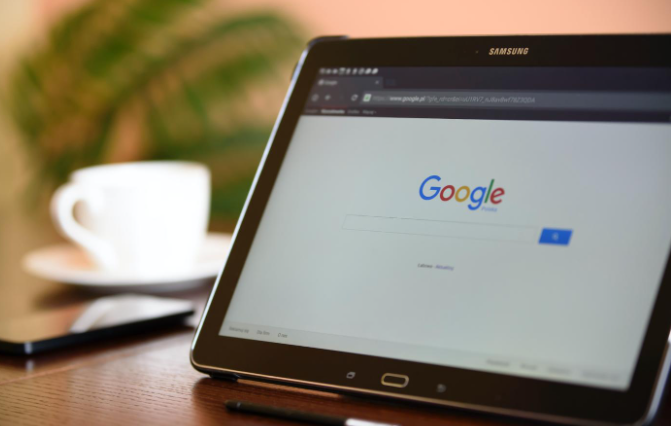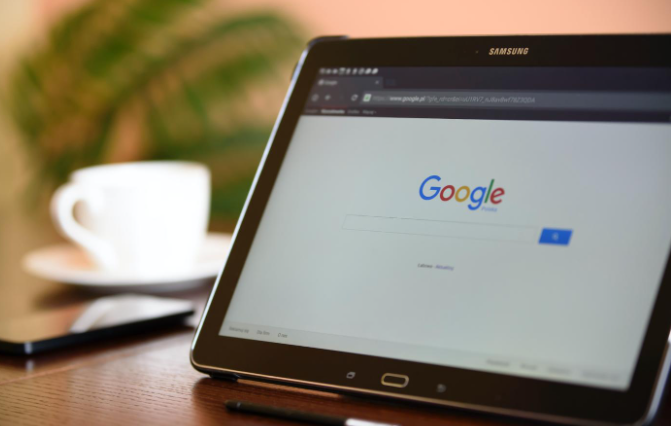
在日常生活和工作中,我们可能会因为各种原因需要在 Chrome 浏览器中批量删除历史记录。比如,为了保护个人隐私,防止他人查看自己的浏览记录;或者是为了清理浏览器缓存,提高浏览器的运行速度。下面将详细介绍在 Chrome 浏览器中批量删除历史记录的方法。
方法一:通过浏览器设置删除全部历史记录
1. 打开 Chrome 浏览器,点击右上角的三个点(菜单按钮),在下拉菜单中选择“历史记录”。这会进入浏览器的历史记录页面,这里显示了你近期访问过的所有网站记录。
2. 在历史记录页面中,再次点击右上角的“清除浏览数据”按钮。此时会弹出一个对话框,让你选择要清除的内容和时间范围。
3. 在“时间范围”下拉菜单中,你可以选择“全部”,表示删除所有时间段的历史记录;也可以选择“过去一小时”“过去 24 小时”“过去 7 天”等特定时间段。
4. 在“清除内容”部分,确保勾选了“浏览历史记录”选项。你还可以根据需要勾选其他要清除的项目,如下载历史记录、缓存图片和文件等。
5. 完成上述设置后,点击“清除数据”按钮,Chrome 浏览器就会开始批量删除你所选择的历史记录。这个过程可能需要一些时间,具体取决于你要删除的历史记录数量和浏览器的性能。
方法二:使用键盘快捷键快速删除历史记录
除了通过浏览器菜单进行操作外,Chrome 浏览器还提供了一种更快捷的方式,即使用键盘快捷键来批量删除历史记录。
1. 同时按下“Ctrl + Shift + Delete”(Windows/Linux 系统)或“Command + Shift + Delete”(Mac 系统)组合键。这将直接弹出“清除浏览数据”对话框,与方法一中的步骤 3 相同。
2. 按照方法一中的步骤 3 - 5 进行操作,即可快速批量删除历史记录。
注意事项
- 批量删除历史记录是不可逆的操作,一旦删除,这些记录将无法恢复。因此,在执行删除操作之前,请务必确认是否真的需要删除这些历史记录。
- 如果只是不想保留某些特定的历史记录,你可以手动删除它们,而不需要批量删除所有记录。在历史记录页面中,找到要删除的记录,点击记录左侧的小勾,然后点击“删除选中项”按钮即可。
- 定期清理历史记录可以有效保护个人隐私和提升浏览器性能,但也不要过于频繁地清理,以免影响到浏览器的
正常使用,例如导致一些
自动填充功能失效等。
通过以上方法,你可以轻松地在 Chrome 浏览器中批量删除历史记录,满足你的不同需求。无论是为了隐私保护还是性能优化,合理管理浏览器历史记录都是非常必要的。